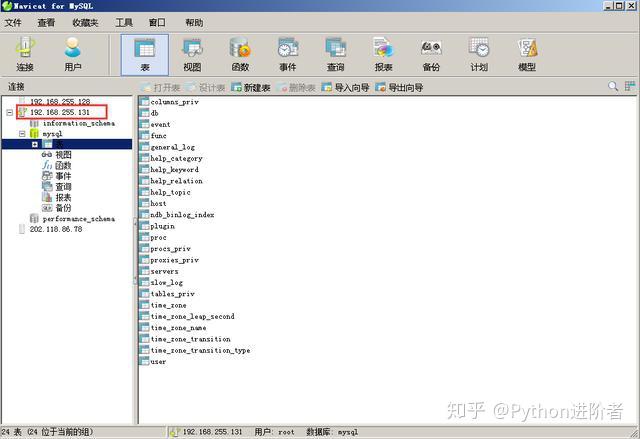使用python制作时间戳转换工具
使用python制作时间戳转换工具
python 时间戳转日期 日期转时间戳
前言:作为一个程序员一般情况下,json和时间戳是常用的两个工具,我咨询过很多个朋友,他们一般都是通过在线工具对json进行格式化,或者查询时间戳。这个方式也是我之前的使用方式,此种方式不足之处如下:
1.每次打开过程步骤繁琐,即使收藏了也要先打开浏览器,然后点击
2.如果打开的浏览器标签足够多的话,根本找不到(就是说的我这样的人)
3.等
后来我发现了hijson这个工具可以本地格式化json后,一直想找一个本地查找时间戳的小工具。奈何互联网大神们没有满足我的需求。于是我决定自己写一个。
本文的环境
- python 3.6
- time 库
- tkinter 库
可选:可以使用pyinstaller打包成exe文件运行。程序大小大约8m,运行时内存占用15m左右。
先贴代码(因为时间有限,没有写的太工整,见谅):
from tkinter import *
from time import *
'''
1、这个程序实现时间戳和日期格式的相互转换。
2、使用grid方法按照表格方式对组件位置进行安排
3、通过Button按钮进行转换和刷新操作。
4、通过Entry来获取用户输入。
'''
root = Tk()
root.title('时间戳转换')
root.resizable(0,0)#禁止拉伸 会变丑
# 对变量进行创建,和数据初始化
Label1 = Label(root, text='时间戳:').grid(row=0, column=0)
Label2 = Label(root, text='日期:').grid(row=1, column=0)
v1 = StringVar()
p1 = StringVar()
v1.set(int(time()))
Label3 = Label(root, text='日期:').grid(row=3, column=0)
Label4 = Label(root, text='时间戳').grid(row=4, column=0)
v2 = StringVar()
p2 = StringVar()
timeArray1 = localtime(int(time()))
v2.set(strftime("%Y-%m-%d %H:%M:%S", timeArray1))
p2.set(int(time()))
#时间戳转换成日期
def trans1():
e1 = Entry(root, textvariable=v1) # Entry 是 Tkinter 用来接收字符串等输入的控件.
e2 = Entry(root, textvariable=p1)
e1.grid(row=0, column=1, padx=10, pady=5) # 设置输入框显示的位置,以及长和宽属性
e2.grid(row=1, column=1, padx=10, pady=5)
timeArray = localtime(int(e1.get()))
p1.set(strftime("%Y-%m-%d %H:%M:%S", timeArray))
#日期转换为时间戳
def trans2():
e3 = Entry(root, textvariable=v2) # Entry 是 Tkinter 用来接收字符串等输入的控件.
e4 = Entry(root, textvariable=p2)
e3.grid(row=3, column=1, padx=10, pady=5) # 设置输入框显示的位置,以及长和宽属性
e4.grid(row=4, column=1, padx=10, pady=5)
p2.set(int(mktime(strptime(e3.get(), "%Y-%m-%d %H:%M:%S"))))
#刷新第二个模组
def refresh():
timeArray1 = localtime(int(time()))
v2.set(strftime("%Y-%m-%d %H:%M:%S", timeArray1))
p2.set(int(time()))
Button(root, text='转换', width=10, command=trans1) \
.grid(row=2, column=0, sticky=W, padx=10, pady=5)
Button(root, text='转换', width=10, command=trans2) \
.grid(row=5, column=0, sticky=W, padx=10, pady=5)
Button(root, text='刷新', width=10, command=refresh) \
.grid(row=5, column=1, sticky=W, padx=10, pady=5)
Button(root, text='退出', width=10, command=root.quit) \
.grid(row=6, column=1, sticky=E, padx=10, pady=5)
trans1()
trans2()
#设置窗口初始显示位置
sw = root.winfo_screenwidth()
sh = root.winfo_screenheight()
x = (sw) / 2
y = (sh) / 2
root.geometry("+%d+%d" %(x,y))
mainloop()
我一直信奉代码写的足够好不需要额外的太多解释。请看上面代码中的注释
pyinstaller的安装和使用
安装
pip install pyinsatller
#安装直接运行一下如下命令
pyinstaller
#如果能运行会提示选项打包文件
#打包的命令(在命令行中运行,如果不成功记得配置好环境变量)
pyinsatller -F -w D:\python\timeTran.py
#选项介绍
#-F –onefile 产生一个文件用于部署 (参见XXXXX).
#-w,–windowed,–noconsole 使用Windows子系统执行.当程序启动的时候不会打开命令行(只对Windows有效) 就是不会显示一个黑窗口(太丑了,还要手动去关闭)如果不知道什么意思,可以自己去试试github地址:https://github.com/VinterHe/timeTransverter 里面有打包好的exe文件可以直接拿去用
生成成功后提示中会有一条INFO: Appending archive to EXE C:\Users\XXX\dist\timeTransverter.exe,里面放着你想要的exe文件。欢迎大家转载和使用,谢谢。